Se aplica a:
- Winshuttle Foundation
Configurar Winshuttle Server para el SSO de SAP basado en Kerberos
Si un servicio web publicado no usa el método «RunWithSapCreds», se añade un parámetro adicional («WindowsCreds») al método «Run». En este caso, el usuario tendrá que introducir sus credenciales de Windows para este parámetro.
En esta página
- Habilitar el SSO basado en Kerberos con la herramienta de administración de Server
- Configurar el SSO de SAP para Worker y Formworker de 32 bits
- Configurar el SSO de SAP NetWeaver para Worker y FormWorker de 32 bits
- Configurar el SSO de SAP NetWeaver para Worker de 64 bits
- Configurar el SSO de SAP para Worker de 64 bits
Nota: Para los escenarios de inicio de sesión SSO de SAP basado en Kerberos, todos los usuarios que graben datos mediante servicios web publicados en Winshuttle Server deben tener derechos de acceso básicos al inicio de sesión en los equipos en los que está instalado Winshuttle Worker.
Como no es práctico añadir todos los usuarios en todos los equipos Worker, se recomienda crear un grupo de permisos con los usuarios y, a continuación, proporcionar al grupo derechos de acceso de inicio de sesión en todos los equipos Worker.
Habilitar el SSO de SAP basado en Kerberos con la herramienta de administración de Server
Volver al principio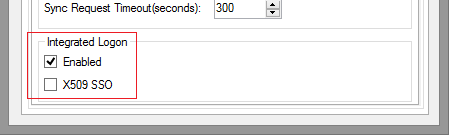
Selección de inicio de sesión integrado: Herramienta de administración de Server
- Abra la herramienta de administración de Server.
- En Inicio de sesión integrado, seleccione Habilitado.
- Haga clic en Aplicar cambios.
Ubicaciones predeterminadas de las bibliotecas SNC_LIB
Producto de Winshuttle de 32 bits instalado en un sistema operativo de 64 bits
c:\Windows\SysWOW64\gsskrb5.dll -O bien- c:\Windows\SysWOW64\gssntlm.dll
Producto de Winshuttle de 32 bits instalado en un sistema operativo de 32 bits
c:\Windows\System32\gsskrb5.dll -O bien- c:\Windows\System32\gssntlm.dll
Configurar el SSO de SAP para Worker y Formworker de 32 bits
Volver al principio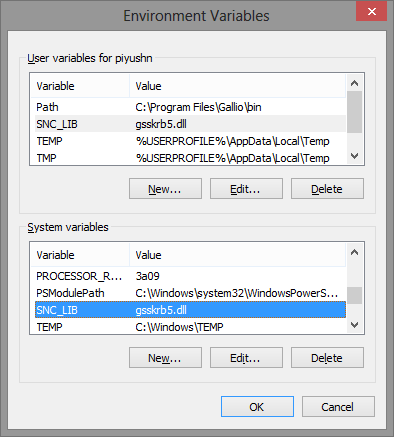
Para configurar el SSO de SAP en un equipo Winshuttle Worker de 32 bits, haga lo siguiente. (Tenga presente que se requerirá lo mismo para configurar el SSO de SAP para FormWorker debido a que Winshuttle FormWorker solo está disponible en una configuración de 32 bits).
Nota: El nombre de archivo de SNC_LIB que se muestra en las siguientes capturas de pantalla es solo de referencia. Puede que en el entorno del usuario el nombre sea distinto.
- Implemente el inicio de sesión SSO de SAP en el equipo en el que está implementado Winshuttle Worker o Formworker.
- La implementación del inicio de sesión de SSO de SAP crea una variable de entorno denominada «SNC_LIB» para la variable de entorno de los usuarios.
- Cree la misma variable de entorno en «Variables del sistema». (Winshuttle Worker es un servicio de Windows y los servicios utilizan variables de entorno del sistema).
- Reinicie el equipo.
Configurar el SSO de SAP NetWeaver para Worker y FormWorker de 32 bits
Volver al principioPara configurar el SSO de SAP NetWeaver, se usa una biblioteca de inicio de sesión seguro para iniciar sesión en el sistema SAP.
Para configurar el SSO de SAP NetWeaver basado en Kerberos, siga estos pasos:
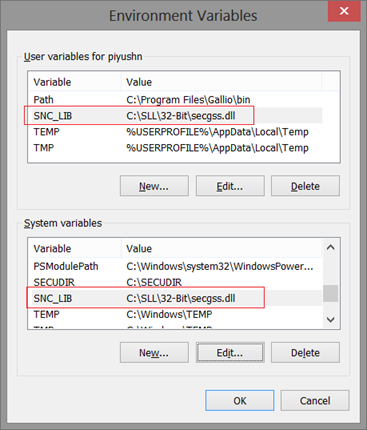
- Descargue la biblioteca de inicio de sesión seguro de 32 bits. (Puede descargar estas bibliotecas en el Portal de soporte de SAP).
- Copie las bibliotecas en una carpeta del equipo o los equipos donde estén instalados los componentes Worker de Winshuttle. Por ejemplo: C:\SLL\32-bit\
- Configure la ruta de SNC_LIB. Puede hacerlo de dos formas:
- Opción 1: Cree variables tanto de usuario como de sistema para SNC_LIB y, después, establezca su valor como la ruta a secgss.dll. (Consulte el ejemplo de la derecha).
- Opción 2: Defina la ruta a la biblioteca de SNC en el archivo de configuración de Worker o FormWorker.
<integratedLogon sncLib="C:\SLL\32-Bit\secgss.dll" />
Nota: Si la ruta de SNC_LIB está definida en las variables de entorno del sistema y el archivo de configuración de Worker (es decir, si usa las dos opciones, la 1 y la 2), se omitirá la variable de entorno del sistema.
En su lugar, se utilizará el valor definido en el archivo de configuración de Worker al iniciar sesión en SAP desde Winshuttle Server.
- Si ha definido las variables de entorno en el paso 3, reinicie el equipo para que se apliquen los cambios.
Configurar el SSO de SAP NetWeaver para Worker de 64 bits
Volver al principioPara configurar el SSO de SAP NetWeaver, se usa una biblioteca de inicio de sesión seguro para iniciar sesión en el sistema SAP.
Para configurar el SSO de SAP NetWeaver basado en Kerberos en un equipo de 64 bits, siga estos pasos:
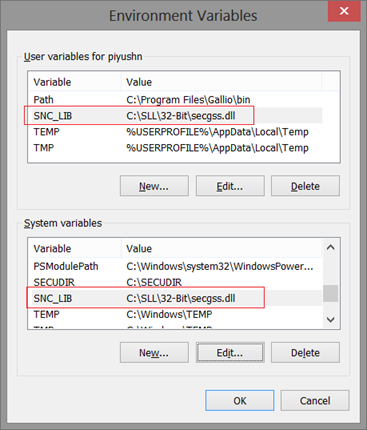
- Descargue la Biblioteca de inicio de sesión seguro de 64 bits (Puede descargar estas bibliotecas en el Portal de soporte de SAP).
- Copie las bibliotecas en una carpeta del equipo o los equipos donde estén instalados los componentes Worker de Winshuttle. Por ejemplo: C:\SLL\64-bit\
- Configure la ruta de SNC_LIB.
Nota: Si tiene instalado tanto Winshuttle Worker como FormWorker en un equipo de 64 bits, tendrá que definir el valor de la variable de entorno de usuario SNC_LIB como la ruta al archivo DLL de 32 bits de FormWorker.
Puede hacerlo de dos formas:
Opción 1: Cree variables tanto de usuario como de sistema para SNC_LIB y, después, establezca su valor como la ruta a secgss.dll. (Consulte el ejemplo de la derecha).
Opción 2: Defina la ruta a la biblioteca de SNC en el archivo de configuración de Worker o FormWorker.
<integratedLogon sncLib="C:\SLL\64-Bit\secgss.dll" />
Nota: Si la ruta de SNC_LIB está definida en las variables de entorno del sistema y el archivo de configuración de Worker (es decir, si usa las dos opciones, la 1 y la 2), se omitirá la variable de entorno del sistema.
En su lugar, se utilizará el valor definido en el archivo de configuración de Worker al iniciar sesión en SAP desde Winshuttle Server.
- Si ha definido las variables de entorno en el paso 3, reinicie el equipo para que se apliquen los cambios.
Configurar el SSO de SAP para Worker de 64 bits
Volver al principio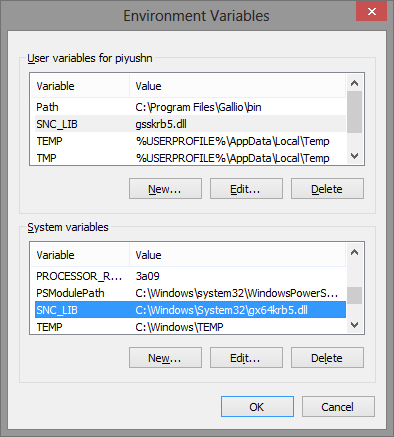
- Implemente el inicio de sesión SSO de SAP en el equipo en el que está implementado Winshuttle Worker.
- La implementación del inicio de sesión SSO de SAP crea una variable de entorno denominada SNC_LIB como variable de entorno de usuario. (Consulte el ejemplo de la derecha).
- En la sección Variables del sistema, haga clic en Nueva y, a continuación, cree la misma variable de entorno SNC_LIB. (Nota: Winshuttle Worker es un servicio de Windows y los servicios usan variables de entorno de Sistema). Configure la variable del entorno como la ruta al archivo gx64krb5.dll (ejemplo a la derecha).
Método alternativo: Si lo elige, puede definir la ruta a la biblioteca de SNC en el archivo de configuración de Worker o FormWorker.
<integratedLogon sncLib="C:\Windows\system32\gx64krb5.dll" />
Nota: Si la ruta de SNC_LIB está definida en las variables de entorno del sistema y el archivo de configuración de Worker (es decir, si usa las dos opciones, la 1 y la 2), se omitirá la variable de entorno del sistema.
En su lugar, se utilizará el valor definido en el archivo de configuración de Worker al iniciar sesión en SAP desde Winshuttle Server.
- Para un equipo de 64 bits, copie el archivo DLL de inicio de sesión SSO de 64 bits en la carpeta C:\Windows\system32 y establezca su valor en la ruta de la variable de entorno del sistema.
- Si ha definido las variables de entorno en el paso 3, reinicie el equipo para que se apliquen los cambios.